Bieži uzdotie jautājumi par noklusējuma parolēm

Šodienas rakstā Quantrimang apkopos dažus bieži uzdotos jautājumus par noklusējuma parolēm, lai palīdzētu lasītājiem atbildēt uz jautājumiem, kas saistīti ar šo problēmu.
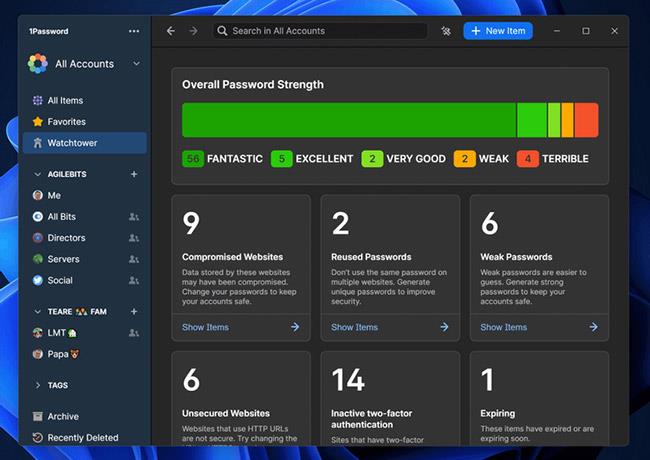
ESET NOD32 ir ESET vadošais produkts, uzņēmuma galvenā mītne atrodas Bratislavā un kuram ir 100 miljoni lietotāju visā pasaulē. Šis ir labs antivīruss , lai gan tam nav tik daudz ekstras kā dažiem tā konkurentiem, pretvīrusu līdzekļi ir visaugstākajā līmenī.
Pazīstama ar zemo veiktspējas ietekmi un daudzpusību, šī ir lieliska izvēle ikvienam, kas vēlas labu pretvīrusu produktu, ko var pielāgot savām vajadzībām.
ESET NOD32 izmaksas un galvenās funkcijas
ESET NOD32 Antivirus cena ir ikgadēja, un pircēji var izmantot 30 dienu bezmaksas izmēģinājuma versiju. Viena datora licence uz vienu gadu maksā 39 USD (gandrīz 900 000 VND), kas ir līdzvērtīga citu augstākās klases pretvīrusu pakotņu cenai. Tomēr cena kļūst pievilcīgāka ar katru papildu ierīci, kas jums jāaizsargā.
Piemēram, 3 gadu licence 3 ierīcēm maksā tikai USD 119,98 (2 800 000 VND), kas ir 60 $ (1 400 000 VND) ietaupījums. Rīku var izmantot ar PC, Mac vai Linux, kā arī nodrošina reāllaika aizsardzību pret ļaunprātīgu programmatūru.
Pretvīrusu aizsardzība
Programmā ESET NOD32 tiek atbalstīta uz failiem balstīta vīrusu skenēšana, tostarp vispārējā un pielāgotā skenēšana. Ierīces vadība ir uzlabota funkcija, kas kontrolē piekļuvi jebkurai ierīcei, kas mēģina izveidot savienojumu ar jūsu sistēmu. Tas ietver fiziskos diskus, piemēram, USB un cietos diskus, kā arī ierīces, kas mēģina izveidot savienojumu, izmantojot bezvadu metodes, piemēram, FireWire un Bluetooth .
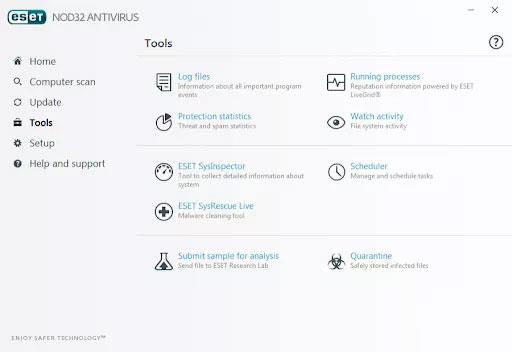
Skenēšanas līdzekļi ESET NOD32
ESET NOD32 izmanto mākoņdatņu reputācijas pakalpojumu, lai aizsargātu jūs no jaunākās ļaunprātīgas programmatūras, un ir ieviesti sarežģīti pretpikšķerēšanas pasākumi, lai bloķētu visas krāpnieciskās vietnes, pirms tām ir iespēja kaut ko darīt. kaitēt jūsu datoram. UEFI skeneris var meklēt esošu ļaunprātīgu programmatūru jūsu datora programmaparatūrā , savukārt vairāk nekā 150 pielāgošanas iestatījumi ļauj mainīt veidu, kā ESET NOD32 darbojas jūsu sistēmā.
Pretvīrusu veiktspēja
AV Comparatives 2018. gada septembra pārskatā ESET ieņēma 12. vietu no 18 punktiem ar kopējo aizsardzības rādītāju 98,5%. Tomēr no februāra līdz jūnijam rezultāti bija nedaudz labāki, vidēji sasniedzot 99,1%. ESET NOD32 veica ievērojami labākus rezultātus ļaunprogrammatūras apkarošanas testos, ierindojoties 3/13 SE Labs 2018. gada jūlija–septembra mājaslapas ziņojumā par ļaunprātīgu programmatūru.
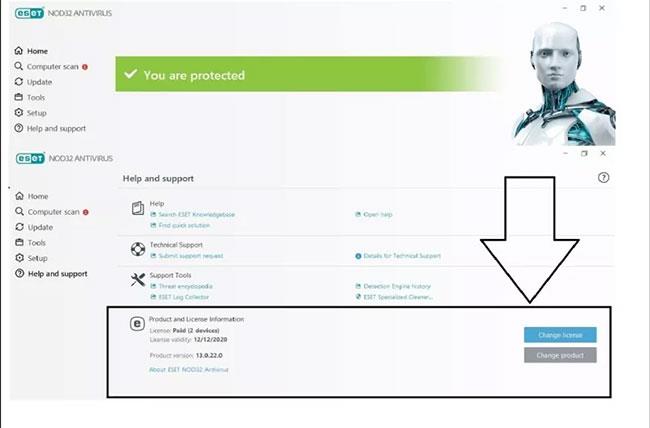
ESET NOD32 aizsardzības veiktspēja ir novērtēta diezgan augstu
Lai gan rezultāti nav pārsteidzoši, ir vērts atzīmēt, ka šajos laboratorijas ziņojumos pretvīrusu programmas darbojās to noklusējuma iestatījumos. Ja zināt, kā lietot programmu, varat uzlabot šos rādītājus, pielāgojot daudzus iestatījumus un izmantojot dažas papildu funkcijas, piemēram, Device Control.
Drošības un privātuma funkcijas
Atšķirībā no daudziem konkurentiem, ESET NOD32 nav aizmugursistēmas drošības un konfidencialitātes funkciju. Ja tas jums ir svarīgi, iespējams, vēlēsities apsvērt kādu no citiem ESET plašākiem piedāvājumiem, piemēram, Internet Security vai Smart Security Premium plānus.
Sistēmiskā ietekme
Sistēmas ietekme ir vieta, kur ESET NOD32 patiešām spīd. Īpaši jaudīga programmatūra PassMark drošības produktu veiktspējas kritēriju 2019. gada pārskatā ieņēma otro vietu, tikai nedaudz atpaliekot no Norton. Tas liek domāt, ka ESET NOD32 veiktspējai būs minimāla ietekme, lai gan precīzi rezultāti atšķirsies atkarībā no datora aparatūras un programmas palaišanas veida.
Displejs
Veltiet kādu laiku, lai apgūtu ESET NOD32 galveno interfeisu. Pirms sākat iejusties lietās, saskarne var izskatīties diezgan pārblīvēta, jo pogas, saites, sānjoslas un statusa informācija ir saspiesti kopā. Taču, ja izmantosiet palīdzības funkciju, varēsiet noskaidrot katra atšķirīgā tehniskā iestatījuma nozīmi. Būs tāls ceļš ejams, lai interfeisu padarītu lietotājam draudzīgāku.
Izvēlne Rīki ir nedaudz mazāk biedējoša, un tajā ir vizuālāki redzamie procesi, žurnāli un citi dati. EST SysInspector ir līdzeklis, kas jebkurā brīdī veic programmas virtuālu momentuzņēmumu, izceļot vissvarīgāko informāciju. Lai gan tas nav īpaši draudzīgs iesācējiem, tas ir spēcīgs rīks.
Lietotāji, kuri ir pieraduši izmantot ļoti tehniskus interfeisus, novērtēs ESET NOD32 pielāgošanas iespējas. Kā tīra pretvīrusu programma, tai ir vairāk funkciju, nekā jūs varētu gaidīt, un tas nozīmē, ka jums vajadzētu veltīt laiku, lai iepazītos ar pēc iespējas vairāk.
Uzstādīšana un atbalsts
Viss, kas jums nepieciešams, lai sāktu darbu ar ESET NOD32, ir e-pasta adrese, jo ikviens var izmantot mēneša bezmaksas izmēģinājuma versiju. Pats instalēšanas process ir ļoti vienkāršs, un pakotne tiek automātiski atjaunināta instalēšanas laikā un pati veic sākotnējo skenēšanu. Skaidri sakārtoti instalācijas faili aizņem apmēram 650 MB vietas cietajā diskā, un programma aizņems tikai aptuveni 100 MB RAM, ja tā nav aktīva.
Klientu atbalsts lielā mērā tiek nodrošināts, izmantojot uzņēmuma plašo tīmekļa vietnes rakstu zināšanu bāzi, kas sadalīta biznesa lietotājiem, mājas lietotājiem un esošajiem klientiem. Ja bieži uzdotie jautājumi un palīdzības raksti nav pietiekami noderīgi, varat arī nosūtīt tiešu ziņojumu klientu apkalpošanas dienestam, izmantojot pārlūkprogrammā esošo veidlapu. Varat arī saņemt atbalstu pa tālruni no pirmdienas līdz piektdienai no pulksten 6:00 līdz 17:00 pēc Klusā okeāna laika, pa tālruni 1-844-824-3738.
Secināt
ESET NOD32 Antivirus var izmantot, lai aizsargātu PC, Mac vai Linux ierīces. Lai gan lietotāja interfeiss ir nedaudz pārblīvēts un nepiedāvā nekādus citus drošības vai privātuma līdzekļus, ESET NOD32 lielā elastība padara to par apsvēršanas vērtu ikvienam, kurš vēlas nodrošināt jūsu sistēmas drošību.
Priekšrocība
Defekts
Šodienas rakstā Quantrimang apkopos dažus bieži uzdotos jautājumus par noklusējuma parolēm, lai palīdzētu lasītājiem atbildēt uz jautājumiem, kas saistīti ar šo problēmu.
Jums ir nepieciešams VPN — tas padara dažādas iespējas vienkāršas, un CyberGhost VPN ir viens no labākajiem VPN, ja runa ir par vienkāršību.
Vairāki drošības paraugprakses piemēri ir parādījušies, palielinoties daudzmākoņu vidēm, un ir daži svarīgi soļi, kas būtu jāveic visām organizācijām, izstrādājot savas drošības stratēģijas.
Microsoft operētājsistēmā Windows Vista DreamScene ļāva iestatīt dinamisku fonu datoriem, taču astoņus gadus vēlāk tas joprojām nav pieejams operētājsistēmā Windows 10. Kāpēc šī paraža gadu gaitā ir bijusi atgriešanās pagātnē, un ko mēs varam darīt, lai to mainītu?
Ja vēlamies pieslēgt tīklam divus portatīvos datorus, varam izmantot tīkla kabeli un pēc tam nomainīt abu datoru IP adreses un viss.
Kad Windows parāda kļūdu “Jums nav atļaujas saglabāt šajā vietā”, tas neļaus jums saglabāt failus vajadzīgajās mapēs.
Syslog Server ir svarīga IT administratora arsenāla sastāvdaļa, it īpaši, ja runa ir par notikumu žurnālu pārvaldību centralizētā vietā.
Kļūda 524: iestājās taimauts ir Cloudflare specifisks HTTP statusa kods, kas norāda, ka savienojums ar serveri tika slēgts taimauta dēļ.
Kļūdas kods 0x80070570 ir izplatīts kļūdas ziņojums datoros, klēpjdatoros un planšetdatoros, kuros darbojas operētājsistēma Windows 10. Tomēr tas tiek parādīts arī datoros, kuros darbojas operētājsistēma Windows 8.1, Windows 8, Windows 7 vai vecāka versija.
Nāves zilā ekrāna kļūda BSOD PAGE_FAULT_IN_NONPAGED_AREA vai STOP 0x00000050 ir kļūda, kas bieži rodas pēc aparatūras ierīces draivera instalēšanas vai pēc jaunas programmatūras instalēšanas vai atjaunināšanas, un dažos gadījumos kļūdas cēlonis ir bojāts NTFS nodalījums.








